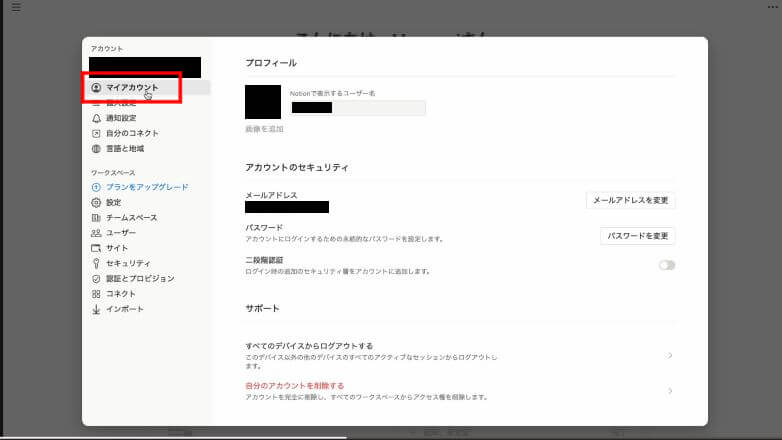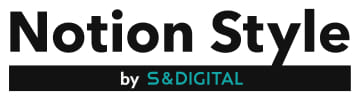Notionは今やプライベートや仕事と幅広く、利用者人口も増えています。
日々利用する方こそ、急にログインできなくなると困りますよね。
「Notionにログインを何度も試みたけど、ログインできない」
「ログインしようとしたら、ブラウザがぐるぐる回っている」
「ログインできないのは、バグや障害の可能性があるのでは?」
まさに、今ログインしようとしていて、上記のように悩まれているのではないでしょうか。
本記事では、Notionにログインできないときに考えられる原因とその対処法について説明します。また、バグや障害の発生状況に関する確認方法も解説します。
記事の内容をもとに焦らずに原因を1つずつ検証し、問題を解決してください。
▼Notionにログインできない問題を今すぐ解消したい方はこちら
Notionにログインできないときの対処方法
▼Notionのバグや障害の確認方法について今すぐ知りたい方はこちら
Notionでバグや障害の確認方法
なお、Notionに初めてログインしよとしている、またはアカウント作成から進めようとしていてこの記事を読まれている方は、以下の記事「Notionのログイン(login)やアカウント作成の方法を解説」をご確認ください。
Notionはドキュメント管理、チームでの情報共有、タスク管理など活用方法は多岐にわたります。Notion利用者は無料で情報を一元管理でき、ツールを移動する手間の削減が見込めることから、法人・個人利用ともに増加傾向にあります。このよ[…]
- Notionにログインできない5つの原因から仮説をもって考える
- Notionにログインできないときの8つの対処法から1つづつ確かめる
- バグや障害が考えられるときはNotionの公式情報を確認する
Notionにログインできないときの原因
Notionにログインできない場合、以下の5つの原因が考えられます。
順番に解説します。
アカウントが作成できていない
1つめは、Notionのアカウントが作成できていないことです。
NotionはメールアドレスやGoogle、Appleアカウントから簡単に複数のワークスペースを作成できます。
Notionにログインしようとしているメールアドレスなどが以前登録したものと異なる場合や、ログインしようとしているアカウントが作成途中で止まっている場合は、目的のアカウントにログインすることができません。
パスワードを忘れた
2つめは、パスワードを忘れた場合です。
登録しているメールアドレスなどは合っていても、パスワードを忘れてしまったという方もいらっしゃるのではないでしょうか。
パスワードを忘れた場合、以下の手順でパスワードをリセットすることができます。
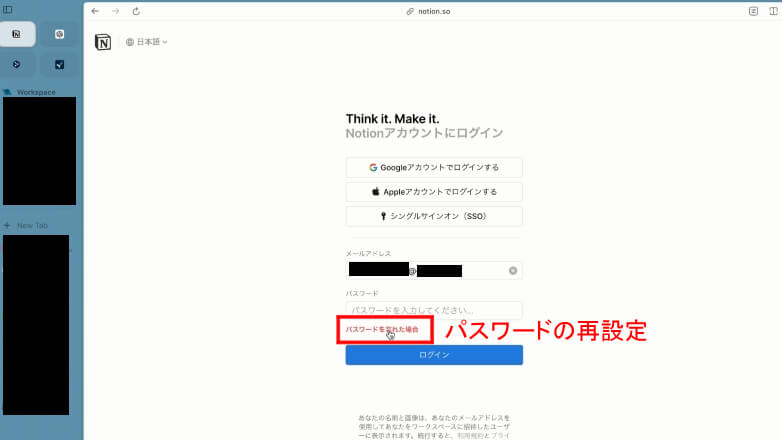
Notionのログイン画面で「パスワードを忘れた場合」をクリックしてください。次に「リセット用リンクを送信する」をクリックすると、メールアドレスにリンクが送信されます。
メール内のリンクをクリックするとパスワード再設定画面に遷移し、新しいパスワードを設定することができます。次回からは新しく設定したパスワードを使用してログインしてください。
インターネット接続に問題がある
3つめは、インターネット接続に問題があることです。まず、Notionのログインにはインターネット接続が必要です。
他の設定がすべて正常でもインターネット接続がないとログインすることができないため、必ず安定したネットワーク環境のもとでNotionを利用する必要があります。
端末やブラウザに問題がある
お使いの端末の一時的な不具合や故障により、ログインできない可能性もあります。
現在使用している他のツールやサービスが正常に使用できるかを確認して問題が見つかった場合は、端末が原因となっている可能性が高いです。その場合、別の端末でログインしてみてください。
また、NotionはInternet Explorerに対応しておらず、ChromeやFirefox、Safari、Edgeの利用が推奨されています。
そのため、お使いのブラウザによってはNotionが利用できない可能性があります。
別のメールアドレスでログインしている
原因の5つめは、使用したいワークスペースと異なるログイン情報を使用しており、別のワークスペースにログインを試みている場合です。
Notionは複数のメールアドレスを使用して別々のワークスペースを作成することができます。アカウント未作成のメールアドレスでログインしようとすると、アカウント登録画面に遷移してしまいます。
使いたいワークスペースのログイン情報かどうかを確認する必要があります。
Notionにログインできないときの対処方法
ここからは、Notionにログインできないときの対処法について解説します。
具体的な対処方法は以下のとおりです。
- インターネットの接続に問題がないか確認する
- ブラウザを再読み込みする
- アプリを再起動する
- 他のブラウザからログインを試す
- 他の端末・アカウントからログインを試す
- 拡張機能をアンインストールする
- Notionをログアウトして再ログインする
- ワークスペースを切り替える
Notionにつながらない状況に合わせて、順番に対処法を試してみてください。
インターネットの接続に問題がないか確認する
まずは、お使いのデバイスがインターネットに接続されていることを確認しましょう。
パソコンのセキュリティソフトによるWi-Fiの切断や、ルーターの老朽化、通信速度が極端に遅い場合は接続できないことがあります。
Wi-Fiに問題がある場合は「エラーが発生しました」といった画面が表示されているため、一度ルーターを再起動しましょう。スマホ(Android、iPhone)でぺージが開かない場合も同様です。通信速度が極端に遅い場合は、fast.comなどを使用して現在の通信速度を確認してみてください。
Notionが安定して利用できる環境の目安は、1Mbps程度の維持です。
ブラウザを再読み込みする
Notionをブラウザで使用している場合、ブラウザの再読み込みを行うことで解決する場合があります。
ブラウザ上部に表示されている更新(リロード)ボタンをクリックするか、ショートカットキーで再読み込みを試してください。Windowsは「Ctrl + R」、Macは「Command + R」で再読み込みが可能です。
アプリを再起動する
Notionアプリ版Notionを使用している場合、アプリの再起動を試してみましょう。アプリを完全に終了し、もう一度ログインし直してください。
この際、アプリを再起動する前にキャッシュを削除する必要があります。以下の手順に従ってキャッシュを削除してください。
- Windows
- C:\Users\<ユーザー名>\AppData\Roamingを開く
- Notionフォルダーを削除する
- Mac
- メニューバーを開く
- すべてのローカルデータのリセットと消去する
他のブラウザからログインを試す
NotionはChrome、Firefox、Safari、Edgeでの利用が推奨されており、Internet Explorerでの利用には対応していません。
上記以外のブラウザをお使いの場合や、ブラウザ自体に一時的な不具合が発生している場合、別のブラウザを使用してログインすることを検討してください。
Notionの推奨環境については、Notionオフィシャルサイトから確認できます。
他の端末・アカウントからログインを試す
パソコン、タブレット、スマートフォンなど複数の端末をお持ちであれば、別の端末からのログインを試してみてください。
端末側の故障や不具合が原因の場合、この方法で解決できる可能性が高いです。
また、アカウント未登録のメールアドレスなどを使用して新しくアカウントを作成し、そちらでログインできるかも確認しておきましょう。
拡張機能をアンインストールする
Web版のNotionでは様々な拡張機能を使用することができますが、これらを使用している場合は一度アンインストールしてみましょう。
具体的には以下のような拡張機能があります。
- Notion Web Clipper
- Notion Boost
- Save to Notion
- ChatGPT to Notion
- Notion X
- Notion-Enhancer
- Notion Data Filter
他にもNotion関連の拡張機能を使用している場合はアンインストールし、再度ログインを試みてください。
Notionをログアウトして再ログインする
一度Notionからログアウトし、再びログインしてみましょう。
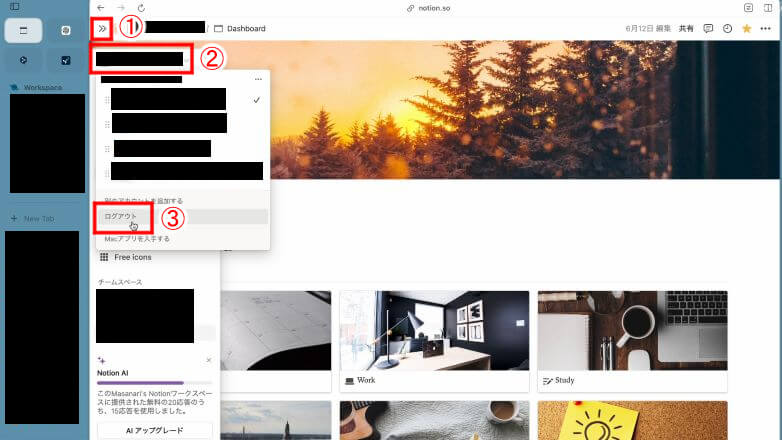
サイドバーからワークスペースの名前を選択し、「ログアウト」をクリックすることでログアウトすることができます。
再ログインの際、ログインに使用するメールアドレスや各種アカウント、パスワードを正しく入力しているか入念に確認してください。
ワークスペースを切り替える
Notionでは1つのアカウントに複数のワークスペースを作成することができます。
そのため、ログインしたいワークスペースとログイン情報が間違っていると、目的のワークスペースにログインすることができません。

サイドバーから現在ログインしているワークスペースの一覧を確認し、目的のワークスペースが表示されているか確認してください。
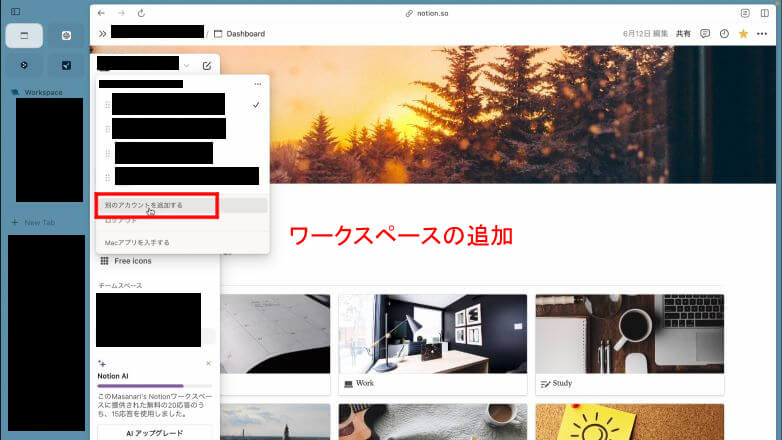
表示されていない場合、「別のアカウントを追加する」から新しくワークスペースを追加することができます。
Notionでバグや障害の確認方法
Notionの公式Xやステータスページを確認する
Notionは外的要因により障害が発生することがありますが、NotionではステータスページとXアカウントの2つで障害に関する公式な情報が提供されています。
ステータスページに関しては、障害発生時にメールで通知することも可能です。
ステータスページのリンクにアクセスし、ページ右上の「Subscribe to Updates」をクリックすることで、通知したいメールアドレスを登録することができます。
お仕事でNotionを使用する方など、いち早く障害情報をキャッチアップする必要がある場合はぜひ登録しておきましょう。
サポートへ障害やバグ報告をする
下記のリンクから、Notionのヘルプとサポートページにアクセスすることができます。
▼Notionのヘルプページ
ヘルプとサポート:Notion(ノーション)
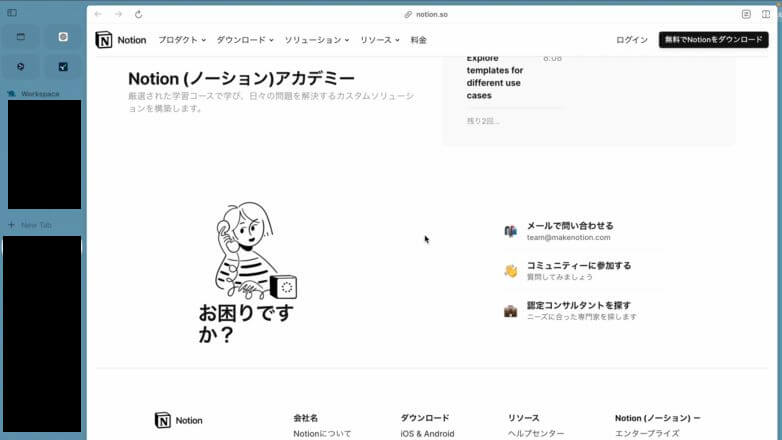
ページ下部までスクロールすると、上のような画面が表示されます。
team@makenotion.comにメールで質問やバグ報告をすることもできますが、Notionには日本語で質問できるコミュニティが用意されているほか、認定コンサルタントを探すこともできます。
オーソドックスな方法はメールでの問い合わせになりますが、ご自身のご利用状況に合わせて、必要であればコミュニティや認定コンサルタントを活用してみてください。
Notionにログインできないときの対処法まとめ
本記事ではNotionにログインできないときに考えられる原因とその対処法について解説しました。
Notionにログインできない時には様々な原因と対策が考えられます。
この記事を参考に、1つずつ原因を検証してみてください。
▼Notionにログインできない問題の対処策について改めて確認する
Notionにログインできないときの対処方法
また、Notionにログインできた方は、Notionの使い方に関する記事「何がすごいの?Notionの基本的な使い方や活用事例を解説!」も併せてお読みいただき、おさらいしてみましょう。
Notionは、簡単なドキュメント作成から企業のプロジェクト管理まで幅広い用途で使われています。まだ使いはじめていない場合や初心者の段階だと、「結局何ができるの?」と疑問に思う方もいるでしょう。結論としては、Notionは個人でもチ[…]
Notionにログインできないときによくある質問
ここでは、読者の皆さんからよくいただく質問について回答していきます。
- Q1.Notionにメールアドレスでログインする方法を教えてください
- Q2.NotionにWindowsでログインする方法を教えてください
- Q3.NotionにAppleアカウントでログインする方法を教えてください
- Q4.Notionのログインコードが届かないのはなぜですか?
- Q5.Notionのマイアカウントはどこですか?
Q1.Notionにメールアドレスでログインする方法を教えてください
Web版、デスクトップ版、スマホアプリ版それぞれに上のようなログイン画面が表示されます。
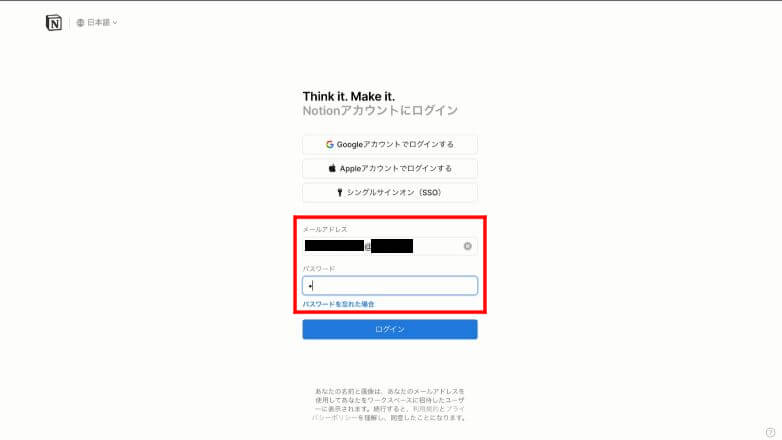
「メールアドレスでログイン」をクリックし、登録したメールアドレス・パスワードを入力してログインしてください。
Q2.NotionにWindowsでログインする方法を教えてください
Mac OSとWindowsの間でログイン方法に大きな違いはありません。
ただし、デスクトップアプリを使用する場合、必ずWindows版のダウンロードリンクからアプリを取得するようにしてください。
以下の記事をお読みいただければ、ログイン方法に関する疑問が解消されますので、ログイン方法が分からない方は読んでみてください。
Notionはドキュメント管理、チームでの情報共有、タスク管理など活用方法は多岐にわたります。Notion利用者は無料で情報を一元管理でき、ツールを移動する手間の削減が見込めることから、法人・個人利用ともに増加傾向にあります。このよ[…]
Q3.NotionにAppleアカウントでログインする方法を教えてください
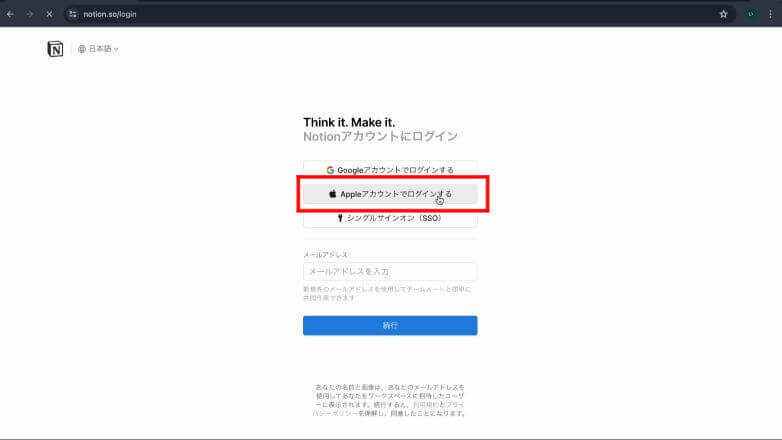
Web版、デスクトップ版、スマホアプリ版それぞれに上のようなログイン画面が表示されます。
登録したApple ID、パスワードを入力してログインしましょう。
スマホの場合、Apple ID、パスワードを入力し、「→」マークをタップします。
Apple IDを確認し、「続ける」をタップしてログインできます。
Windowsのログインする方法と同様に、以下の記事にAppleアカウントのログイン方法に関する解説がありますので、ログイン方法が分からない方は読んでみてください。
Notionはドキュメント管理、チームでの情報共有、タスク管理など活用方法は多岐にわたります。Notion利用者は無料で情報を一元管理でき、ツールを移動する手間の削減が見込めることから、法人・個人利用ともに増加傾向にあります。このよ[…]
Q4.Notionのログインコードが届かないのはなぜですか?
お使いのメールアドレスが「notify@mail.notion.so」からのメールを受信可能であることを確認してください。
メールの設定によっては上記のメールアドレスがブロックされていたり、迷惑メールやプロモーションのフォルダに誤って振り分けられていたりする可能性があります。
上記を確認してもログインコードが届かない場合、カスタマーサポートにお問い合わせください。
Q5.Notionのマイアカウントはどこですか?
サイドバーの「設定」をクリックします。
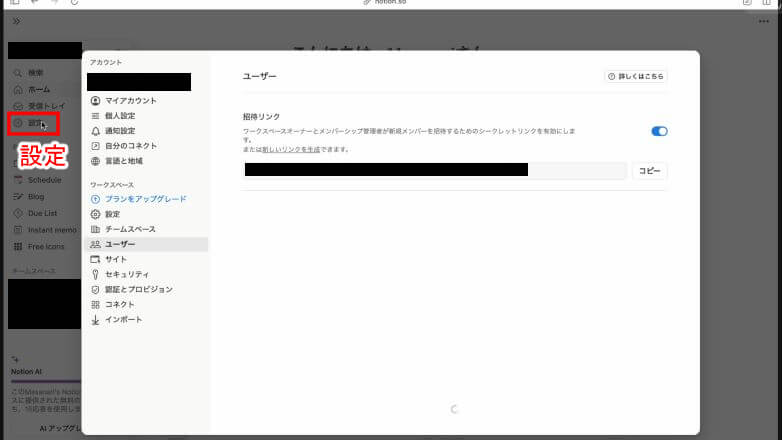
左上の「マイアカウント」から、Notionに表示される画像や名前の変更、ログインに使用するメールアドレスおよびパスワードの変更が行えます。
また、ログアウトやアカウントの削除もマイアカウントから可能です。